两个excel文档分开显示教程
1、以两个excel工作表为例(分别命名为excel工作表(1)和excel工作表(2))
2、打开excel工作表(1)和excel工作表(2);
3、在打开的窗口的右上角分别有两个“最小化“、”还原“和”关闭”三个选项;(这说明两个excel工作表都显示在同一个大的窗口内)
4、点击窗口工具栏中的“窗口”选项,并找到“窗口”下拉窗中的“重排窗口”选项;
5、点击“重排窗口”选项,在弹出的窗口中,可以通过“平铺”、“水平并排”、“垂直并排”、“重叠”等选项来实现同时查看两个excel工作表的内容;(因为这并不是我们想要的最终结果,所以这里就不多介绍)
6、这里可以介绍一下“并排比较”的特殊用途;在“窗口”下拉窗中找到“与excel工作表(1)并排比较”;
7、点击“与excel工作表(1)并排比较”选项;
8、通过鼠标滚轮可以同时对两个工作表进行比对,这个在excel工作表中有相当大的使用价值;
9、我们关闭excel工作表(2),只留下excel工作表(1);
10、点击桌面菜单中的“开始”选项;
11、找到excel程序;
12、点击excel程序,打开临时工作表Book1;
13、点击Book1窗口工具栏中的“菜单”选项,找到“菜单”下拉窗口中的“打开”选项;
14、通过此方法打开excel工作表(2);
15、此时在打开的窗口的右上角还是有两个“最小化“、”还原“和”关闭”三个选项;但是这次您点击“还原”、或者“最小化”选项,会有新的发现哦;(要点击大的窗口上的选项,不要点击小窗口里的)
16、是的,通过这种方法,您已经成功的实现了两个excel工作表的独立显示。
相关
文章iPhone效率办公
7.0分
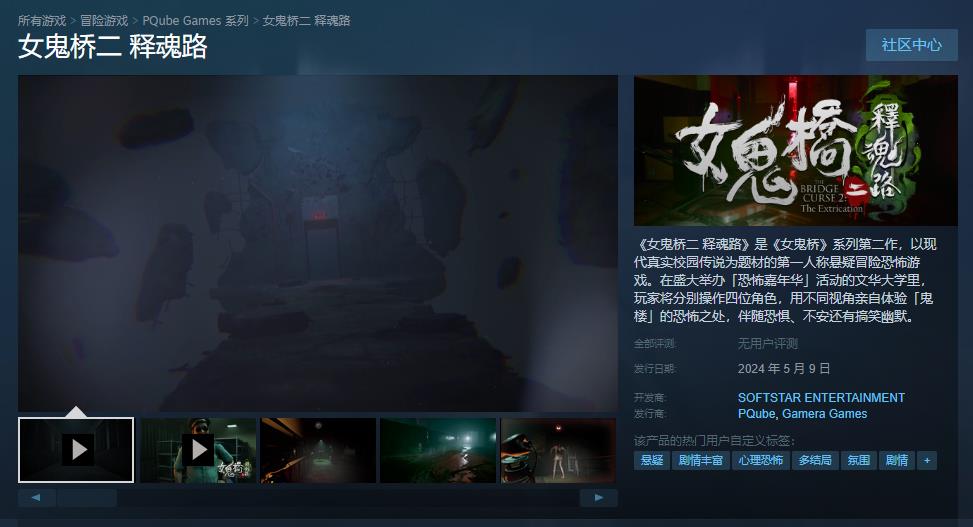

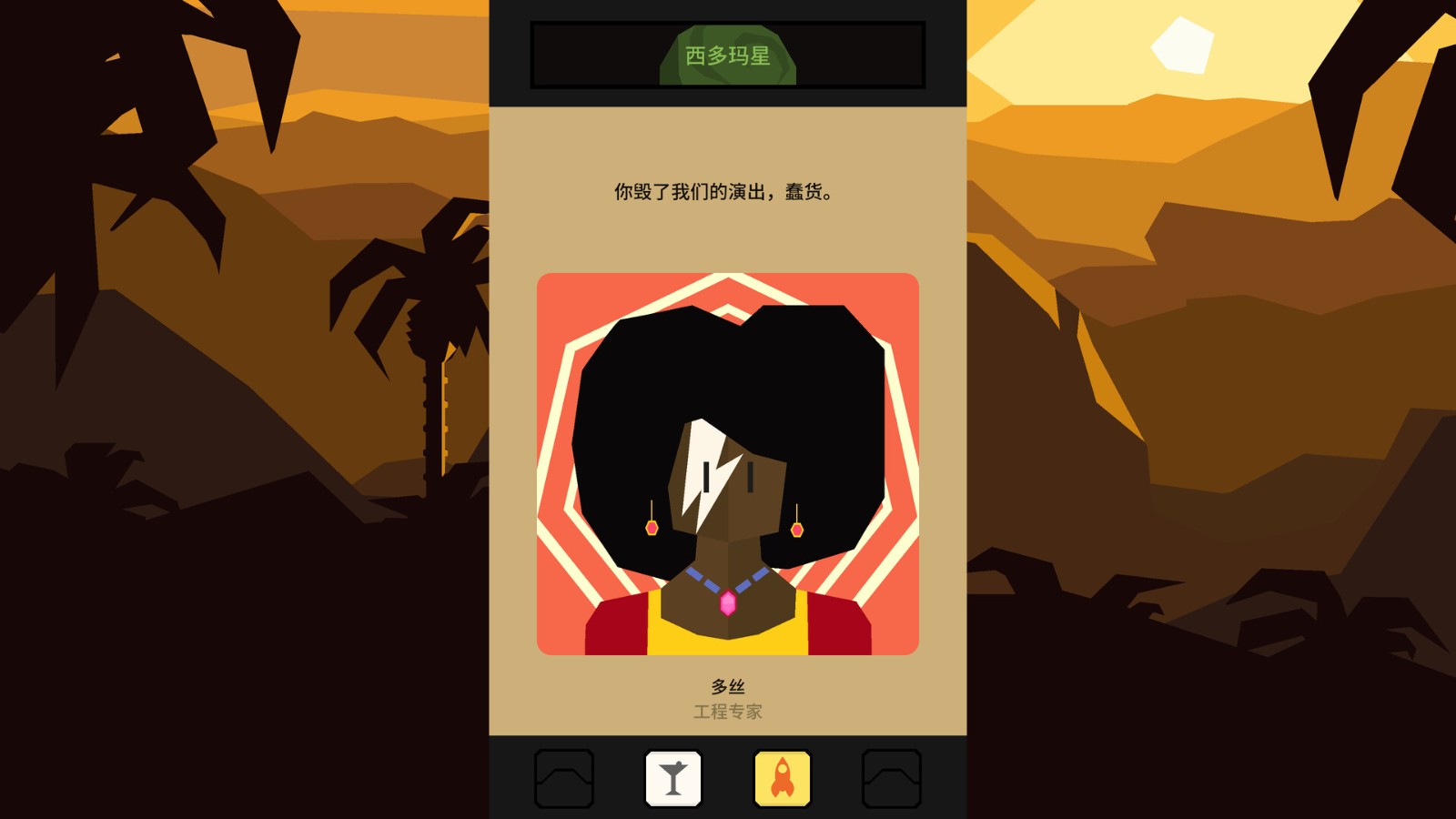




安卓 | V3.1.3
简体中文 | 121.6 MB
7.0
安卓 | v1.0.56
简体中文 | 296 MB
7.3
安卓 | V1.0.1
简体中文 | 0 Bytes
9.0
安卓 | v5.0.81
简体中文 | 667.2 MB
7.5
安卓 | V1.0.0
简体中文 | 55.4 MB
8.0
安卓 | V2023178.0.35513
简体中文 | 522.2 MB
8.5
安卓 | V176
简体中文 | 194.3 MB
9.0
安卓 | v1.0.6
简体中文 | 167.5 MB
8.2
本站为非营利性个人网站,本站所有游戏来自于互联网,版权属原著所有。如有侵犯你的版权,请发邮件给wishdown2023@163.com
湘ICP备2021017279号-3 公安部备案号:13092602000101
Copyright©2006-2019 www.wishdown.com All rights reserved